Bir PDF Dosyasını Düzenlenebilir Bir Metin Belgesine Dönüştürme
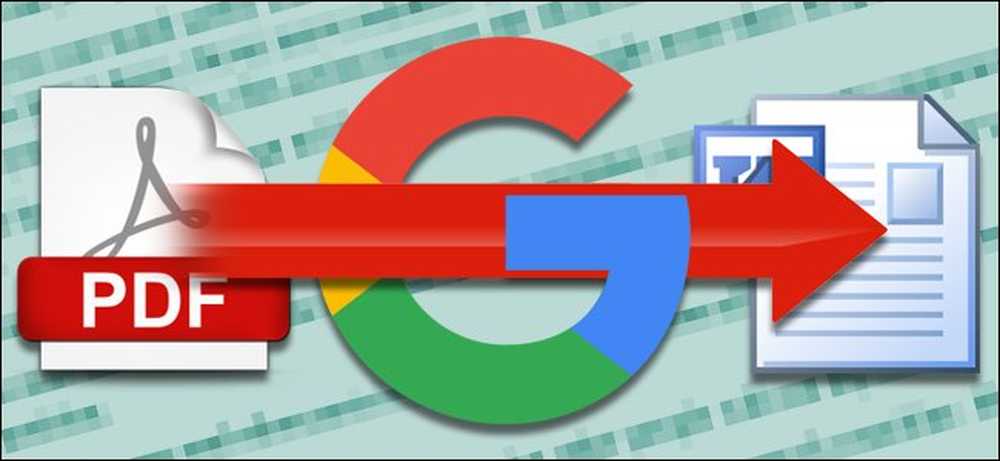
Adobe'nin PDF standardı, bazı bilgileri dağıtmanız ve tüm alıcılar tarafından aynı şekilde göründüğünden emin olmanız gerektiğinde kullanışlıdır. Ancak PDF dosyalarını düzenlemek için rezil zordur.
Adobe Acrobat'a ödeme yapmazsanız (yalnızca Reader değil, tam sürüm), PDF’lerin metnini düzenlemek için belirli bir araç aramanız gerekir. Bunların çoğu çeşitli platformlarda bulunur, ancak her tür masaüstünde ve mobil cihazda çalışan kolay ve ücretsiz bir yöntem için Google Dokümanlar’ı kullanabilirsiniz..
PDF dosyanız hazırsa, herhangi bir tarayıcıda drive.google.com adresini açın ve Google hesabınızla giriş yapın. Bu işlemi bir telefon tarayıcısıyla mobil olarak gerçekleştirmeniz mümkündür, “masaüstü görünümünde” olduğu sürece, ancak tam bir dizüstü bilgisayar veya masaüstü bilgisayar için biraz zorlaşır..

Sol taraftaki mavi renkli "YENİ" düğmesini ve ardından "Dosya yükleme" yi tıklayarak PDF dosyanızı yerel dosyalarınızdan yükleyin. PDF'nizi seçin ve Google'ın sunucusuna yüklenmesini bekleyin.

Dosya sürücünüzün içine girdikten sonra, sürücünün ana görünümündeki öğeye sağ tıklayın veya uzun dokunun. “Birlikte Aç'ı seçin” ve ardından “Google Dokümanlar” ı tıklayın. PDF dokümanı Google Dokümanlar arayüzünde yeni bir tarayıcı sekmesinde açılacak.

Buradan PDF belgesindeki herhangi bir metni standart bir kelime işlemci dosyasıymış gibi düzenleyebilirsiniz. Dokümanların PDF dosyasındaki görüntüleri ve boşlukları yorumlaması sayesinde biçimlendirme işleminin bir kısmı bitmiş olabilir, ancak biçimlendirilmiş metnin tamamı görünür ve düzenlenebilir olmalıdır; eğer daha büyük bir dosya ise, Dokümanlar ayrı otomatik bir taslak oluşturabilir sayfalara.

Bu penceredeki herhangi bir metni düzenleyebilir ve çalışmanızı daha sonra kullanmak üzere çevrimiçi olarak Google Dokümanlar'a kaydedebilirsiniz. Çevrimdışı bir kelime işlemcisi için standart bir belge dosyasına sahip olmak istiyorsanız, “Dosya” yı ve ardından “Farklı İndir” i seçin. Burada, Docx, ODT, TXT, RTF ve diğer biçimlerden birini seçebilirsiniz. Microsoft Office (veya tercih ettiğiniz kelime işlemciniz).
İstediğiniz birine tıklayın, hemen masaüstünüze veya telefon klasörünüze indirilecektir. Bu kadar! Artık, herhangi bir kelime işlemcisiyle uyumlu, orijinal PDF'nizin kaydedilmiş, düzenlenebilir bir kopyasına sahipsiniz.




